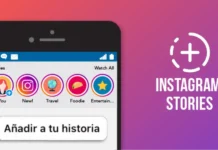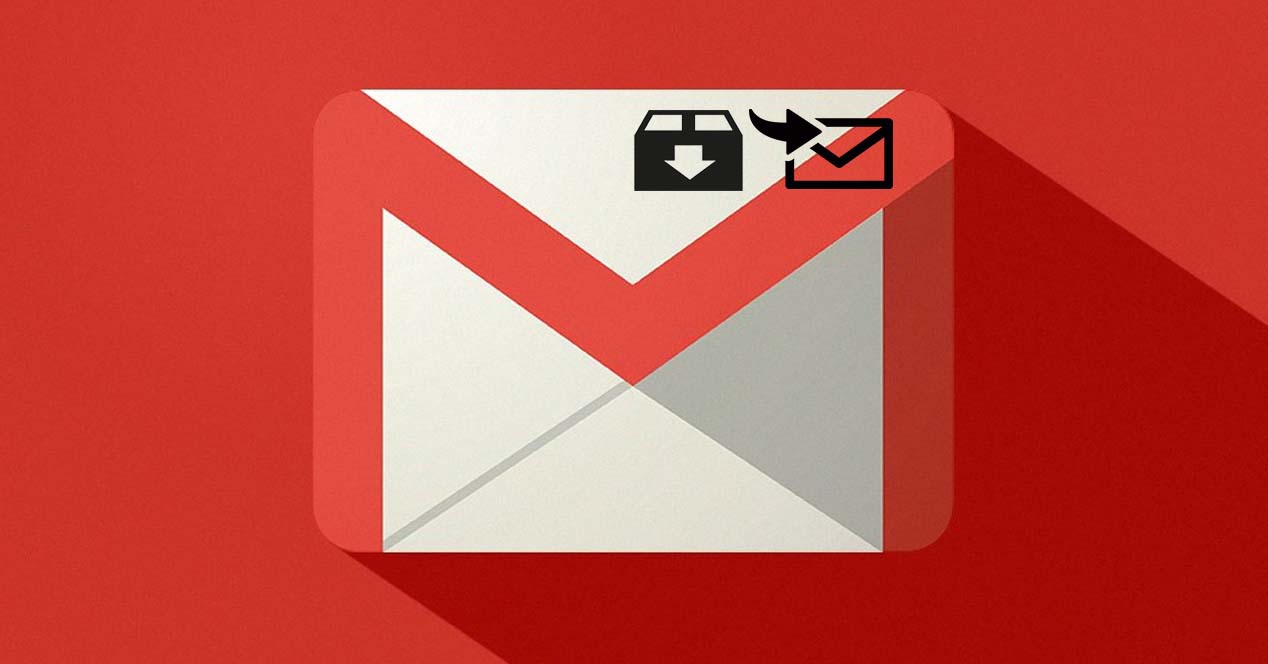
Gmail es uno de los servicios de correo electrónico más utilizados en todo el mundo. Sus grandes características y funciones, el hecho de contar con una gran capacidad de almacenamiento junto con el hecho de que sea gratuito, hacen que millones de personas usen el servicio de correo de Google. Sin embargo, además de las funciones y ajustes más utilizados, hay otros bastante útiles que nos pueden facilitar mucho la gestión de todos nuestros mensajes. Una de ellas es la posibilidad de mostrar el botón archivar y enviar en las respuestas de Gmail.
Si eres usuario de Gmail, entonces seguro que ya conoces la opción que nos ofrece el servicio para archivar mensajes. Una opción que se nos muestra con el simple hecho de pasar el puntero del ratón por encima de los mensajes de correo de la bandeja de entrada. Pero, ¿qué hace exactamente?.
Archivar un mensaje de correo nos permite tener limpia la bandeja de entrada del correo. Y es que en el momento que archivamos un mensaje, éste desaparece de la carpeta de Recibidos sin ser eliminado. Ahora bien, si en algún momento alguien nos responde a ese mensaje que hemos archivado, nos volverá a aparecer en la bandeja de entrada.

Si en algún momento queremos recuperar algún mensaje de correo archivado, simplemente basta con hacer una búsqueda por el nombre o asunto y Gmail nos lo mostrará entre los resultados sin problema. Si por algún motivo no somos capaces de encontrarlo de esa manera, podemos ir a la carpeta o etiqueta Todos de Gmail y ahí podremos encontrar todos nuestros mensajes, archivados y no archivados.
Por lo tanto, el hecho de poder archivar mensajes de correo nos permite tener la bandeja de entrada más organizada y limpia sin perder esos mensajes. En cualquier momento nos podrán aparecer de nuevo si alguien nos responde a ellos o bien recuperarlos para ser nosotros mismos los que volvamos a escribir sobre ese asunto. Por lo tanto, para no tener que andar archivando a mano ciertos mensajes, Gmail nos ofrece la posibilidad de indicar si un mensaje de correo lo queremos archivar a la vez que lo enviamos.
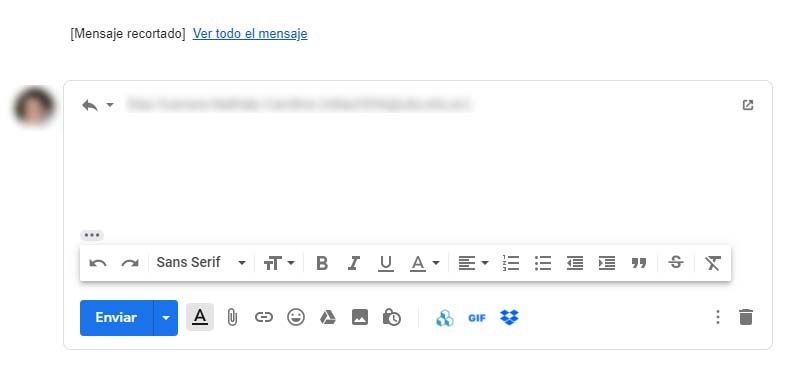
Para ello, es posible activar o mostrar un botón Archivar y enviar junto al botón Enviar que se muestra por defecto en el momento de responder un mensaje de correo electrónico.
Pasos para mostrar el botón Archivar y enviar en Gmail
Para activar o mostrar el botón Archivar y enviar en la ventana de respuesta de los mensajes de Gmail, estos son los pasos a seguir:
- Vamos a Gmail en nuestro navegador.
- Iniciamos sesión con nuestra cuenta de Google.
- Tocamos sobre el icono del engranaje.
- Seleccionamos la pestaña General.
- Buscamos la opción Enviar y archivar.
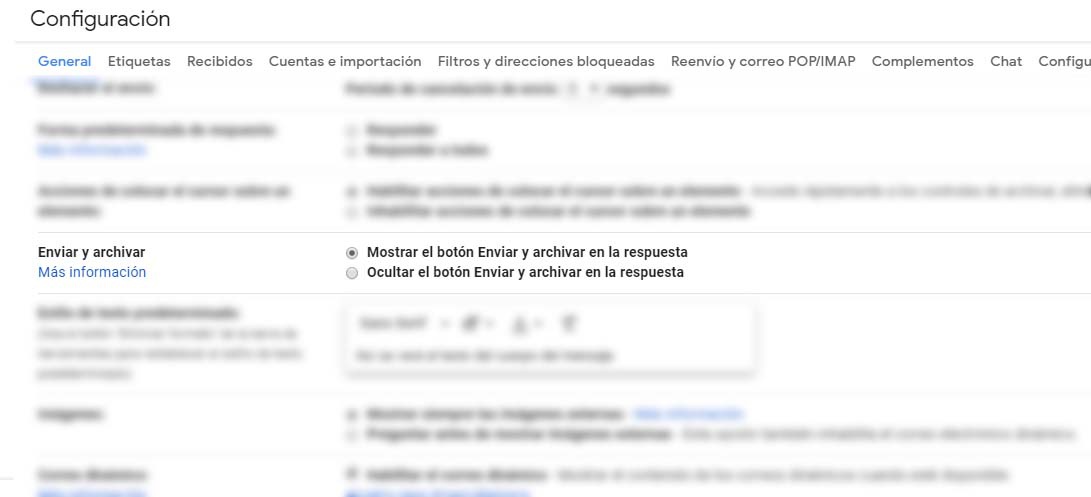
- Marcamos la opción Mostrar el botón Enviar y archivar en la respuesta.
- Nos desplazamos hacia abajo de la pestaña General.
- Pulsamos en el botón Guardar cambios.

Una vez hecho esto, ya podemos volver a la bandeja de entrada de Gmail, seleccionar un mensaje y pulsar en Responder. Ahora podemos comprobar cómo en la ventana de respuesta, en la parte inferior se muestra un botón con la opción Archivar y enviar junto al habitual botón de Enviar. Si pulsamos sobre este nuevo botón, el mensaje de respuesta será enviado y a la vez archivado automáticamente.

Si en cualquier momento queremos ocultar este botón, lo único que tenemos que hacer es seguir los mismos pasos que acabamos de mostrar, pero en este caso marcaremos la opción Ocultar el botón Enviar y archivar en la respuesta.
The post Cómo activar el botón archivar y enviar en las respuestas de Gmail appeared first on ADSLZone.